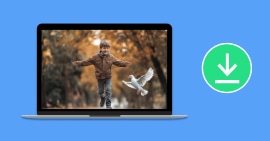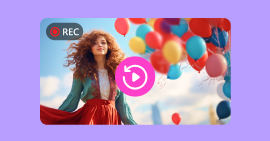3 façons faciles de télécharger et enregistrer la vidéo M6 Replay sur PC ou Mac
M6 Replay est un site de télévision de rattrapage. Qui vous permet de revoir les vidéos ou émissions diffusées. Si vous avez raté l'émission de M6, vous pouvez le trouver sur ce site M6 Replay (6Play). Mais comment le profiter sans connexion internet ou sans WiFi ? Télécharger la vidéo de M6 Replay est une bonne idée. Mais comment le réaliser ? Comme nous le savons, nous ne pouvons pas télécharger la vidéo en direct sur le PC ou Mac. Dans le suivant, on va vous présenter 3 moyens pratiques et faciles de pour enregistrer et télécharger la vidéo M6 Replay.
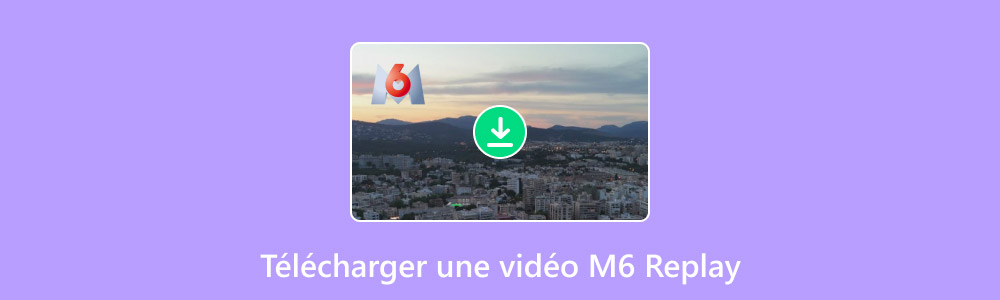
Partie 1. Télécharger une vidéo M6 Replay avec un enregistreur vidéo
Pour télécharger la vidéo, vous pouvez choisir le logiciel professionnel d’enregistrement Aiseesoft Screen Recorder pour enregistrer directement la vidéo sur votre ordinateur. Voici les étapes détaillées de télécharger la vidéo M6 Replay ou en direct :
- Enregistrer les vidéos/audio en ligne avec une qualité élevée en format MP4, AVI, MOV, WMV, TS, MP3, etc.
- Enregistrer des vidéos en ligne sur des chaînes de télévision ou des sites populaires, comme M6, TF1, France 2, Canal+, C8, etc.
- Enregistrer l'audio depuis le son système ou le son du microphone.
- Prendre en charge de capturer l'image de l'écran en format GIF, BMP, JPG, PNG, etc.
Étape 1 Installer cet enregistreur vidéo
Cliquez sur le bouton « Télécharger » ci-dessus pour télécharger Aiseesoft Screen Recorder sur votre ordinateur. Ensuite, installez et lancez ce programme sur votre ordinateur. Cliquez sur « Enregistreur Vidéo » pour se rendre dans l'interface de filmer l'écran.

Étape 2 Préparer à télécharger la vidéo M6 Replay
Cliquez sur Paramètres pour y régler les paramètres d'enregistrer la vidéo M6 Replay.
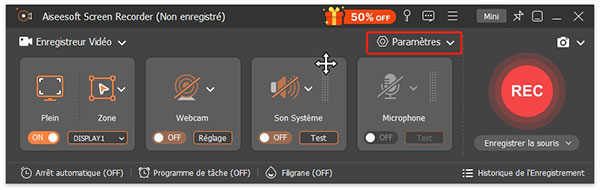
Cliquez sur Réglages d'enregistrement, vous pouvez y définir les réglages Souri, Raccourci clavier, le format de sortie, ou les réglages du système pour éviter des bruits.

Étape 3 Commencer à télécharger la vidéo M6 Replay
Faites glisser des bords de la zone d'enregistrement. Ensuite, activez le Son Système en désactivant le Microphone pour éviter des bruits dans les environnements.
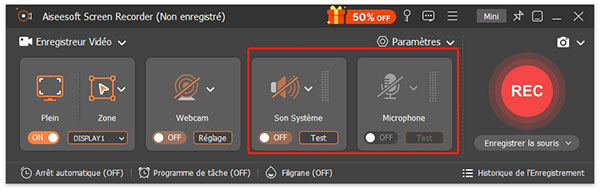
Cliquez sur le bouton « REC » pour commencer à télécharger/enregistrer la vidéo M6 en replay ou en direct. Lors de l'enregistrement, vous pouvez régler la durée d'enregistrement pour un arrêt automatique.
Une fois l'enregistrement de la vidéo M6 en replay ou en direct terminé, cliquez sur « Arrêt ». Et puis il est possible de prévisualiser ou de couper la vidéo enregistrée en direct ou en replay avant de l’« Enregistrer ».
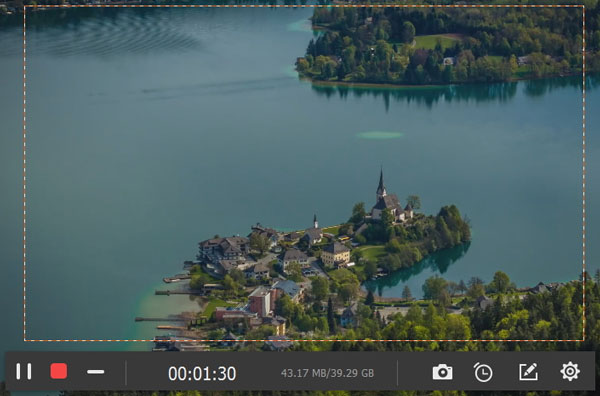
Note 1. Vous pouvez sélectionner « Modes Avancés » > « Fixer et Enregistrer la Fenêtre » pour fixer la fenêtre de M6 Replay que vous voulez enregistrer en faisant d'autres manipulations sur votre ordinateur.
2. Si vous voulez enregistrer une émission radio en replay, utilisez la fonction « Enregistreur Audio » qui sert à enregistrer un fichier audio.
Avantages :
• Il est compatible avec le système Windows et Mac.
• Il peut enregistrer une vidéo en haute qualité.
• Il supporte plusieurs formats de sortie vidéo, audio et image, comme MP4, MOV, WMV, WebM, MP3, AAC, M4A, PNG, etc.
• Il peut éditer les fichiers vidéo et audio enregistrés, comme couper, compresser, fusionner, éditer les métadonnées.
Inconvénient :
• Il faut payer pour une utilisation illimitée.
Partie 2. Télécharger une vidéo M6 en replay avec un téléchargeur des émissions gratuites
Comme un téléchargeur destiné à télécharger des émissions de chaînes en replay, Captvty nous permet de télécharger gratuitement des programmes de M6 Replay. Veuillez suivre les étapes ci-dessous :
Étape 1 Après avoir téléchargé et installé le programme sur votre ordinateur, ouvrez ce téléchargeur gratuit.
Étape 2 Dans la liste déroulante à gauche, cliquez sur la chaîne M6 et le programme va analyser des émissions disponibles.
Étape 3 Lorsque des vidéo M6 en replay présentent dans la liste Émission, sélectionnez la vidéo que vous voulez télécharger.
Étape 4 Une fois la vidéo sélectionnée, cliquez sur le bouton « Télécharger » pour lancer le processus de téléchargement.
Étape 5 La vidéo M6 Replay sera enregistrée dans le dossier « Vidéo » du répertoire d'installation de Captvty.
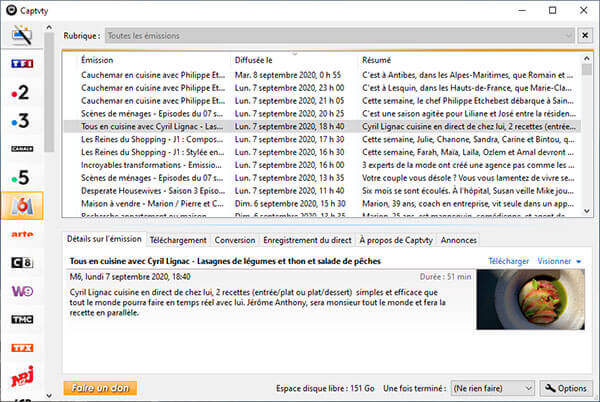
Avantages :
• Il est gratuit.
• Il peut afficher tous les titres disponibles.
• Il peut sauvegarder les émissions manquées directement sur votre disque dur.
Inconvénients :
• Il ne fonctionne pas sur macOS.
• Il ne peut pas enregistrer d'autres activités sur l'écran de votre ordinateur que l'émission.
• Il ne peut pas contourner le DRM pour télécharger les replays.
Partie 3. Télécharger une vidéo M6 en replay gratuitement en ligne
Si vous ne souhaitez pas télécharger aucun logiciel, vous pouvez utiliser l'outil en ligne Aiseesoft Enregistreur d'Écran Gratuit en Ligne.
Étape 1 Allez d'abord sur la page de l'outil en ligne et cliquez sur le bouton « Commencer à Enregistrer ». Puis suivez les instructions du guide pour procéder à l'installation.
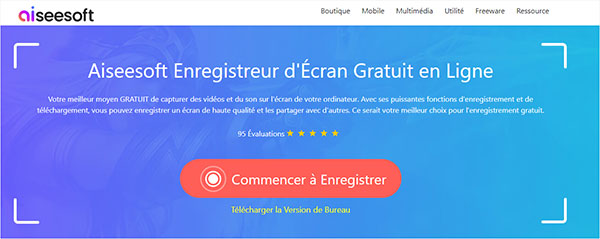
Étape 2 Choisissez ensuite la taille de la zone que vous souhaitez enregistrer et la source audio.
Étape 3 Après avoir enregistré la vidéo, cliquez sur le bouton de terminer l'enregistrement, puis enregistrez la vidéo enregistrée.
Avantages :
• Il est gratuit.
• Interface conviviale
• On n’a pas besoin de télécharger un logiciel tiers.
Inconvénient :
• Parfois, la qualité de la vidéo ne peut être garantie
• Le format vidéo pris en charge est limité :MP4,WMV.
Partie 4. FAQs sur le téléchargement d'une vidéo M6 Replay
Question 1. Comment enregistrer une vidéo M6 Replay avec VLC ?
Lancez VLC, cliquez sur Média > Convertir/Enregistrer. Sous l'onglet Périphérique de capture, sélectionnez ensuite Bureau dans la liste déroulante Mode de capture et définissez 15 dans Débit d'image pour la capture et cliquez sur Convertir/Enregistrer. Et puis, dépliez la liste Profil pour sélectionner le format de sortie et cliquez sur Parcourir pour définir le dossier de destination. Enfin, cliquez sur Démarrer pour enregistrer un replay M6 avec VLC.
Question 2. Comment télécharger une vidéo M6 Replay sur Mac ?
Pour télécharger une vidéo M6 Replay sur Mac, vous pouvez utiliser l'application QuickTime Player. Lancez ce programme, cliquez sur Fichier > Nouvel enregistrement de l'écran. Faites glisser ensuite des bords de la zone de l'enregistrement et cliquez sur le bouton Lancer l'enregistrement. Une fois l'enregistrement terminé, cliquez sur Arrêter l'enregistrement et la vidéo M6 Replay présentera dans QuickTime Player.
Question 3. Comment regarder les émissions de M6 ?
Vous pouvez regarder M6 en direct ou en replay sur la plateforme 6play.
Si vous voulez regarder les films M6 sur PC, vous pouvez accéder au site Web de 6play.
Pour regarder les émissions de M6 sur Android, vous pouvez télécharger gratuitement l'application 6play dans Google Play.
Et vous pouvez télécharger l'application 6play dans Apple Store pour regarder M6 sur iOS.
Question 4. Comment télécharger les vidéos protégées par DRM ?
Le DRM (Digital Rights Management) est un système de protection des contenus numériques par chiffrement et contrôle d’accès, limitant le téléchargement, le partage et la lecture multi-appareil des vidéos ou musiques. Par exemple, les vidéos de M6 Replay sont partagées par DRM, qui empêche leur transfert ou sauvegarde hors ligne. Pour contourner ces restrictions et conserver définitivement les vidéos, vous pouvez utiliser les outils recommandés ci-dessus, qui vous permettront de télécharger les contenus en local et de les regarder librement sur n’importe quel appareil.
Conclusion
Voici les 3 façons efficaces de télécharger les vidéos M6 Replay sur votre ordinateur. En plus d'enregistrer la vidéo/audio en ligne, vous pouvez également enregistrer la vidéo Webcam à l'aide d'Aiseesoft Screen Recorder. Nous vous invitons à l’essayer maintenant ! Si vous avez d'autres façons de télécharger la vidéo M6 Replay, n'hésitez pas laisser votre commentaire ci-dessous.
Que pensez-vous de cet article ?
-
Excellent
Note : 4,7 / 5 (basé sur 181 votes)